küsimus
Probleem: kuidas eemaldada Four viirus?
Kas saate aidata mul toime tulla Four viiruse teatistega? Minu brauser edastab hüpikakna, et mu arvuti on nakatunud, kuid olen kindel, et see pole tõsi. Aga kuidas ma saan takistada nende ilmumist brauseris?
Lahendatud Vastus
Neli viirust on võrgupettus, mis võib brauseris ilmuda turvahoiatuse kujul, mis hoiatab avastatud ohtlike viiruste eest. Sellest võrgupettusest on paar versiooni.[1] Kõigil neil on aga sama eesmärk – reklaamida võltsturvatarkvara nimega PCSmartCleanup.
Selliseid tegevusi käivitab sageli reklaamvara.[2] See on potentsiaalselt soovimatu programm (PUP)[3] mis võivad sattuda arvutisse, sülearvutisse, tahvelarvutisse või nutitelefoni, kui laadite alla kahtlasi programme või installite rakendusi väljaspool ametlikke rakenduste poode.
Varsti pärast sissetungimist alustab see reklaamitoega rakendus brauseri ümbersuunamisi saitidele, mis edastavad ühte järgmistest hoiatustest:
- "Teie süsteem on (4) viiruse poolt tugevalt kahjustatud!"
- "Teie süsteem on Four viiruse poolt tugevalt kahjustatud!"
Võltssõnum võib tunduda õigustatud. See võib kasutada Google'i, Windowsi või Apple'i mandaate. Lisaks sisaldab see seadme mudelit. Näiteks võib see öelda, et teie Samsung Galaxy või iPhone on nakatunud. See teave suurendab kindlasti tõenäosust, et kelmuse ohvrid usuvad pettusse.
Kelmusehoiatuse edasine sisu ütleb, et inimesed peavad Four viiruse eemaldamiseks viivitamatult tegutsema. Petturid paluvad teha ainult kaks sammu:
- Installige kahtlane turbeprogramm või -rakendus.
- Käivitage rakendus ja väidetavalt parandage seadme brauser ja pahavara.
Nende sammude järgimine ja küsitava PCSmartCleanupi tööriista installimine võib aga põhjustada rohkem probleeme. Reklaamitud tarkvara on kasutu. See võib toimida nuhkvarana või aidata mobiilseadmetesse või arvutitesse pahavara alla laadida.
Seega, kui teie brauser suunab pidevalt ümber lehele "Teie süsteem on (4) viiruse poolt tugevalt kahjustatud!" saidil peaksite kontrollima, kas süsteemis on reklaamvara. Kui olete reklaamitoega rakenduse desinstallinud ja sellega seotud komponendid eemaldanud, peate veebibrauseri lähtestama.
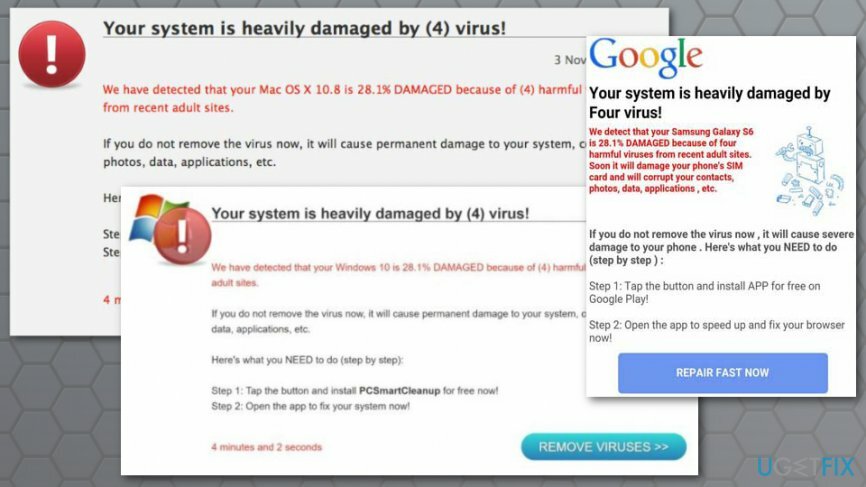
Kaks meetodit Four viiruse eemaldamiseks arvutist
Nende failide desinstallimiseks peate ostma litsentsitud versiooni Reimage Reimage desinstallida tarkvara.
Four viirusest ja selle tüütust tegevusest vabanemiseks on kaks meetodit. Pidage meeles, et ükski neist ei sisalda hüpikaknas järgmisi juhiseid. Esimene meetod (soovitatav) on tugineda turvatarkvarale ja skannida seadet. Teine võimalus soovitab seda tööd ise teha.
1. meetod. Vabane Four viirusest automaatselt
Nende failide desinstallimiseks peate ostma litsentsitud versiooni Reimage Reimage desinstallida tarkvara.
Automaatne Four viiruse eemaldamine on parim viis sellest küberohust vabanemiseks. Pole tähtis, kas teie nutitelefon, tahvelarvuti, sülearvuti või arvuti oli nakatunud pahavaraga, kõik versioonid saab mõne minuti jooksul eemaldada pahavaratõrjetarkvaraga.
Soovitame kasutada Reimage viiruse eemaldamiseks. Siiski saate valida oma eelistatud pahavara-/nuhkvaratõrjetarkvara. Ärge unustage, et peate kasutama uuendatud turbetarkvara.
2. meetod. Manual Four viiruse eemaldamine
Nende failide desinstallimiseks peate ostma litsentsitud versiooni Reimage Reimage desinstallida tarkvara.
Sellest küberohust käsitsi vabanemiseks peate leidma ja desinstallima reklaamvara, mis vastutab pettuste veebisaidile suunamise eest. Lisaks peate otsima muid faile, rakendusi, laiendusi, programme ja muid selle potentsiaalselt soovimatu rakendusega seotud komponente.
Eemaldage Windowsist Four viirus
- Avatud Alusta ja juurdepääs Juhtpaneell.
- Navigeerige Programmid (või Programmide, programmide ja funktsioonide lisamine/eemaldamine).
- Vali Programmi desinstallimine valik.
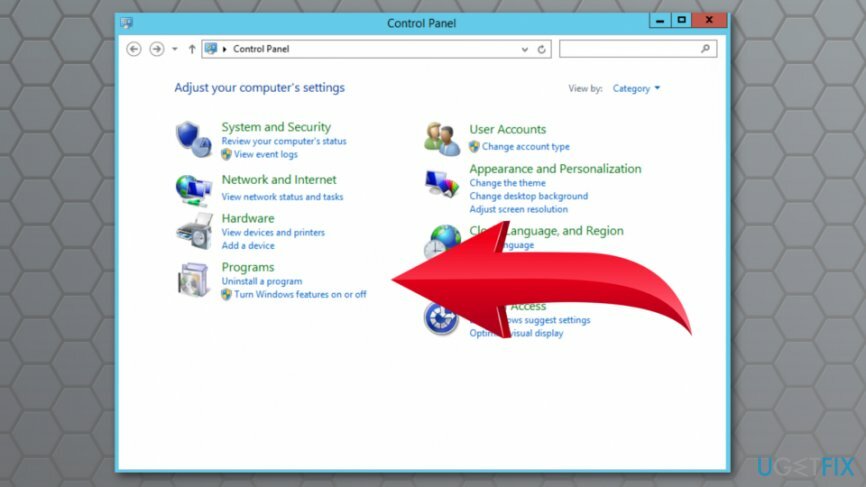
- Ilmunud loendist peate leidma Four ja muud seotud rakendused. Valige need ja klõpsake Desinstallige nuppu.
- Klõpsake Okei muudatuste salvestamiseks.
Kui te ei leia kahtlasi programme, kontrollige oma brauseri laiendusi. PUP võib olla saabunud süsteemi brauseri laiendusena. Seetõttu peate kontrollima kõiki teie arvutisse installitud brausereid. Soovitatav on ka brauseri lähtestamine.
Eemaldage Mac OS X-st Four viirus
- Klõpsake Mine nuppu ekraani vasakus ülanurgas ja avage Rakendused.
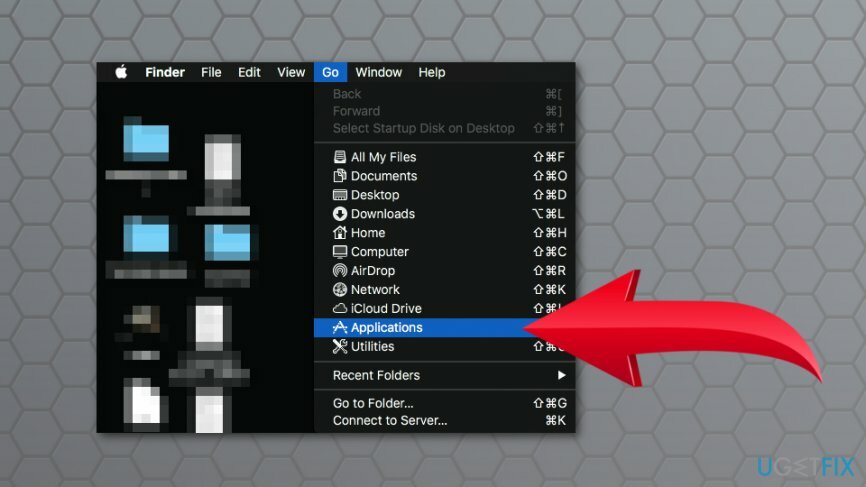
- Aastal Rakendused kaustas leiate kahtlased rakendused, mis võivad olla seotud Four viirusega. Paremklõpsake neid rakendusi ja valige Teisalda prügikasti valik.
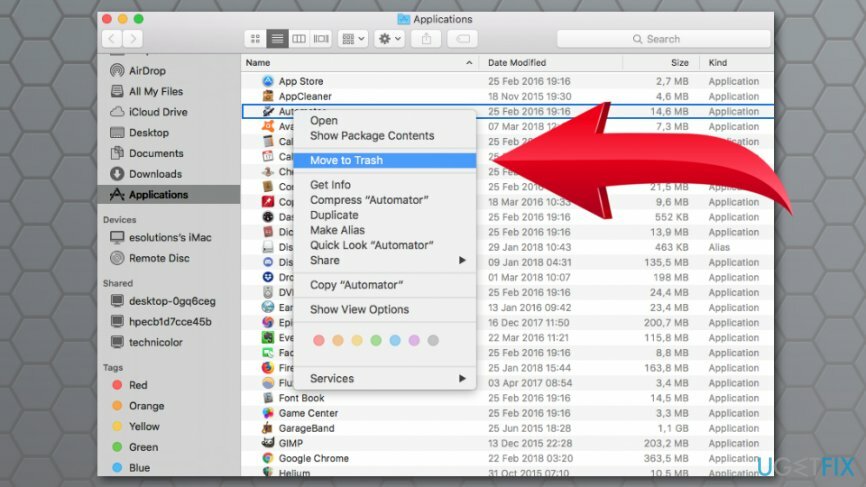
Pärast rakenduse eemaldamist (või te ei leidnud kahtlasi komponente) peate veenduma, et kahtlasi laiendusi pole teie teadmata installitud. Desinstallige need ja lähtestage kõik teie Maci installitud veebibrauserid.
Saate programmidest lahti vaid ühe klõpsuga
Saate selle programmi desinstallida ugetfix.com-i ekspertide esitatud samm-sammulise juhendi abil. Teie aja säästmiseks oleme valinud ka tööriistad, mis aitavad teil seda ülesannet automaatselt täita. Kui teil on kiire või kui tunnete, et te pole programmi iseseisvaks desinstallimiseks piisavalt kogenud, kasutage neid lahendusi:
Pakkumine
tee seda kohe!
Lae allaeemaldamise tarkvaraÕnn
Garantii
tee seda kohe!
Lae allaeemaldamise tarkvaraÕnn
Garantii
Kui teil ei õnnestunud programmi Reimage abil desinstallida, andke oma probleemidest teada meie tugimeeskonnale. Esitage kindlasti võimalikult palju üksikasju. Palun andke meile teada kõik üksikasjad, mida peaksime teie arvates teie probleemi kohta teadma.
See patenteeritud parandusprotsess kasutab 25 miljonist komponendist koosnevat andmebaasi, mis võib asendada kasutaja arvutis kõik kahjustatud või puuduvad failid.
Kahjustatud süsteemi parandamiseks peate ostma selle litsentsitud versiooni Reimage pahavara eemaldamise tööriist.

Täiesti anonüümseks jäämiseks ning Interneti-teenuse pakkuja ja valitsus luuramise eest teie peal, peaksite tööle võtma Privaatne Interneti-juurdepääs VPN. See võimaldab teil luua Interneti-ühenduse, olles samal ajal täiesti anonüümne, krüpteerides kogu teabe, takistades jälgijaid, reklaame ja pahatahtlikku sisu. Kõige tähtsam on see, et te lõpetate ebaseadusliku jälitustegevuse, mida NSA ja teised valitsusasutused teie selja taga teevad.
Arvuti kasutamise ajal võivad igal ajal juhtuda ettenägematud asjaolud: see võib elektrikatkestuse tõttu välja lülituda, a Võib ilmneda sinine surmaekraan (BSoD) või juhuslikud Windowsi värskendused võivad masinas ilmuda, kui mõneks ajaks ära läksite. minutit. Selle tulemusena võivad teie koolitööd, olulised dokumendid ja muud andmed kaotsi minna. To taastuda kaotatud faile, saate kasutada Data Recovery Pro – see otsib kõvakettal veel saadaval olevate failide koopiate hulgast ja toob need kiiresti alla.